今回は、「Google Adsense 税務情報の申請が通らない!」という方のための記事になります。
私自身もGoogle Adsenseの税務署情報は全然通りませんでした。
最初は免許証、次にマイナンバーとやっていずれもダメでした。
今回の方法をやって3回目でついに申請がとおりましたので参考になればと思います。
結論、管轄税務署より居住者証明書を発行してもらう

私も、1度目は免許証。
2度目はマイナンバーと添付して送ってもダメでしたが、3度目の申請で居住者証明書を提出してようやく通りました。
ちなみに通らなかった時の画像がこちら↓
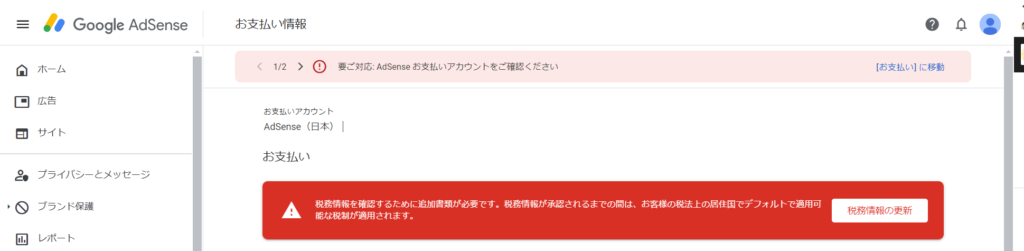
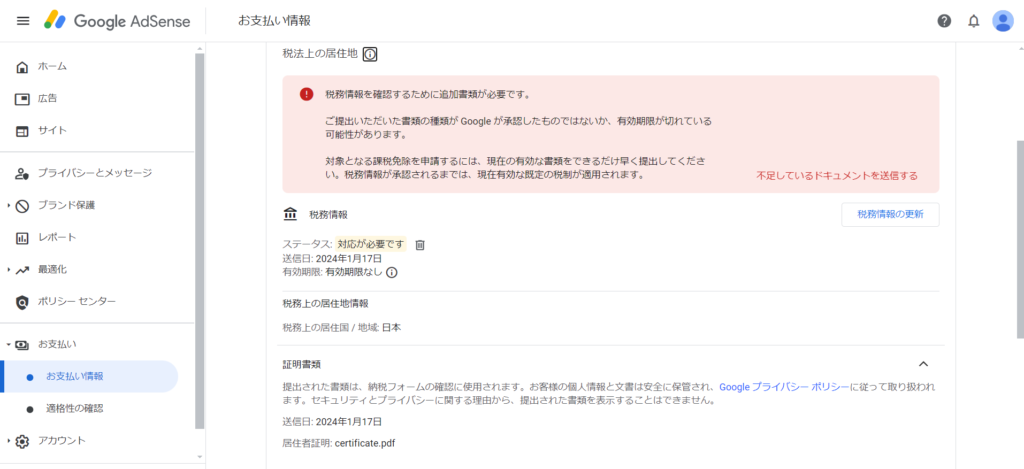
現在は、エラーも消えました。
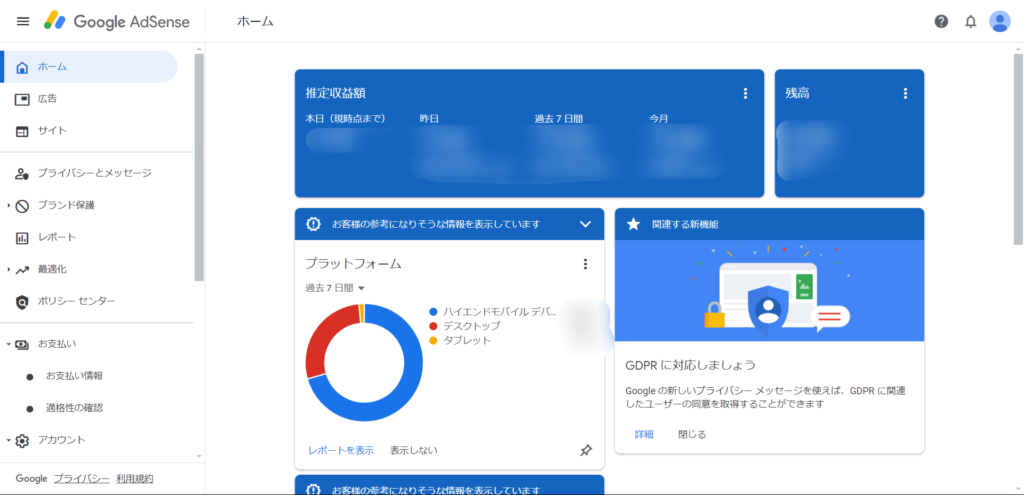
居住者証明書発行手順

手順は以下の4つです。
- 国税庁のサイトにアクセスし、居住者証明書の請求書をダウンロード
- 用紙を2枚印刷
- 必要事項記入
- 諸葛の税務署に送付
1. 国税庁のサイトにアクセスし、居住者証明書の請求書をダウンロード
下記のURLにアクセスします。
※リンク切れしていましたら、検索ウィンドウで「国税庁 居住者証明書」と検索すると出てきます。
アクセスしましたら、居住者証明書および交付請求書の様式の項目の中にある、居住者証明書交付請求書・居住者証明書(租税条約等締結国用)印刷用(PDF/204KB)をクリックします。
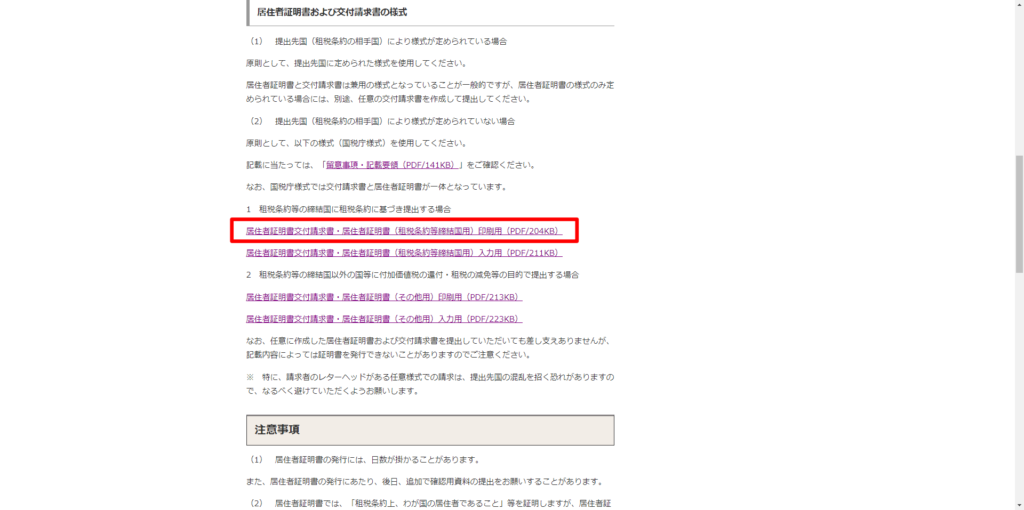

入力用もありますが、住所などが長い人は入力しづらかったりしたので、私は印刷用を選択しました。
2. 用紙を2枚印刷
先ほど開いた証明書を2部印刷します。
税務署での保管用になるのかと思います。
複数申請する場合は1枚+申請する枚数分印刷します。
3. 必要事項記入
必要事項は以下の部分になります。
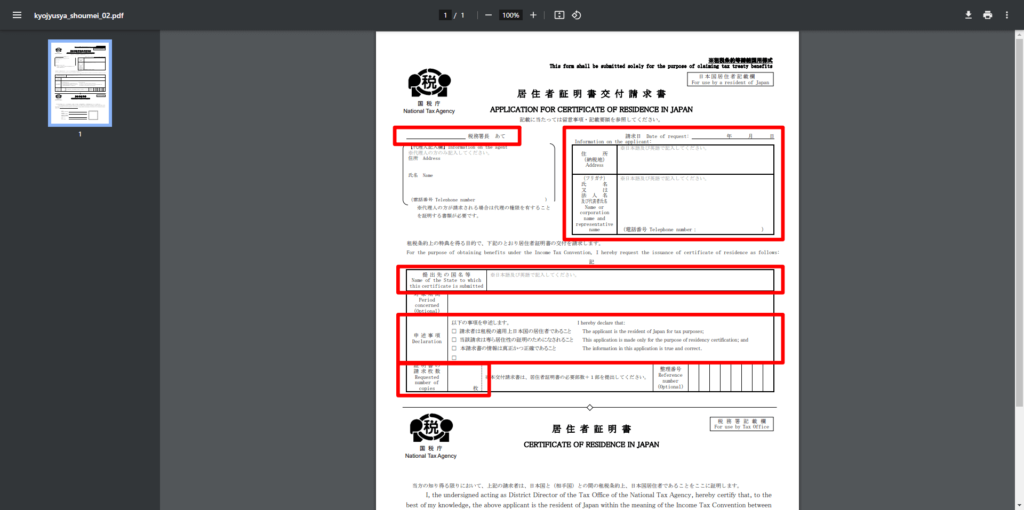
左上の欄にはお住まいの管轄税務署の名前を入力します。
その右の欄には、名前と住所をそれぞれ日本語と英語を入力します。
英語のアドレス変換はこちらのサイトを使うと便利です。
JuDress
提出先の国名等にも日本語と英語で記入します。(例:アメリカ America)
※1枚1か国への申請になるので、提出先の国が複数ある場合は、別の用紙に記入します。
申述事項にはチェックボックスが3つあるので、3つにチェックを付けます。
証明書請求枚数は、1枚と入力します。
※複数枚必要の場合、この申請書=証明書となるので、予備+枚数分の請求書作成が必要です。
4. 諸葛の税務署に提出
私は郵送で対応していただけました。
確定申告をしたことがありましたので、そういう方は郵送でいけるようです。
郵送の場合は切手を貼った返信用封筒同封の上、送付します。
※留意事項には、免許証などが必要の記載があります。
諸葛の税務署によって違う事があるかもしれませんので、必要な書類については一度電話で確認した方が安心だと思います。
手続きにかかった期間
トータル10日
居住者証明書発行で約1週間。
居住者証明書を電子化し、申請して3日ほどで承認されました。
申請が通る時はすぐに通ります。
まとめ
Google Adsense 税務情報の申請で中々通過できない人は居住者証明書を添付する
Googleの申請系って結構はまったりするんですよね。
Adsenseしかり…
税を日本で支払っているかどうかの確認で且つ公的機関が発行している書類なのでまぁ通らないってことはないと個人的には思います。
申請が通らない方はぜひ試してみてください。


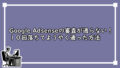
コメント